Đăng nhập vào Windows 10 chúng ta có thể sử dụng một microsoft tài khoản hoặc tài khoản cục bộ. Trong mọi trường hợp, có thể một lúc nào đó chúng ta quên mật khẩu và không vào được máy tính của mình. Nếu sử dụng tài khoản Microsoft, chúng tôi có thể khôi phục mật khẩu Windows 10 bằng cách đặt lại nó, nhưng nếu chúng ta sử dụng tài khoản cục bộ , không thể khôi phục nó theo cách này, mặc dù có một giải pháp và hôm nay chúng tôi sẽ hướng dẫn bạn cách thực hiện.
Để khôi phục mật khẩu Khi tài khoản của chúng tôi là cục bộ, nó phải được thực hiện bằng USB mà chúng tôi đã tạo trước đó, vì vậy nếu bạn chưa làm điều đó bây giờ là lúc, vì nó có thể rất cần thiết nếu một ngày bạn không nhớ mật khẩu để vào Windows. Trong mọi trường hợp, Windows 10 cung cấp cho chúng ta khả năng thêm câu hỏi bảo mật vào tài khoản cục bộ của chúng tôi để khôi phục mật khẩu trong trường hợp chúng tôi quên mật khẩu, vì vậy trong trường hợp đó, sẽ không cần tạo USB để khôi phục mật khẩu. Ở đó, chỉ cần đến màn hình đăng nhập Windows, gõ sai mật khẩu là đủ để hiển thị cho chúng tôi tùy chọn khôi phục mật khẩu và trả lời các câu hỏi bảo mật đã thiết lập. Sau đó, chúng tôi chỉ cần viết một mật khẩu mới và thế là xong.

Mặc dù vậy, có những trường hợp và tình huống sẽ không có lựa chọn nào khác ngoài việc sử dụng USB, vì vậy, ngay cả khi bạn đã kích hoạt hệ thống câu hỏi, chúng tôi khuyên bạn nên tạo một , vì nó rất dễ thực hiện và nó có thể giúp chúng ta thoát ra ngoài. của nhiều hơn một nỗi sợ hãi.
Tài khoản cục bộ là gì?
Trước hết, hãy xem tài khoản cục bộ chính xác là gì. Như tên của chúng cho thấy, các loại tài khoản này là cục bộ, nghĩa là chúng chỉ tồn tại trên máy tính của chúng tôi , vì vậy bạn sẽ không có bất kỳ loại sao lưu cấu hình Windows nào, vì vậy nếu bạn cài đặt lại Windows, sẽ không có gì được giữ lại. tùy chỉnh mà chúng tôi đã đạt được cho hồ sơ này.
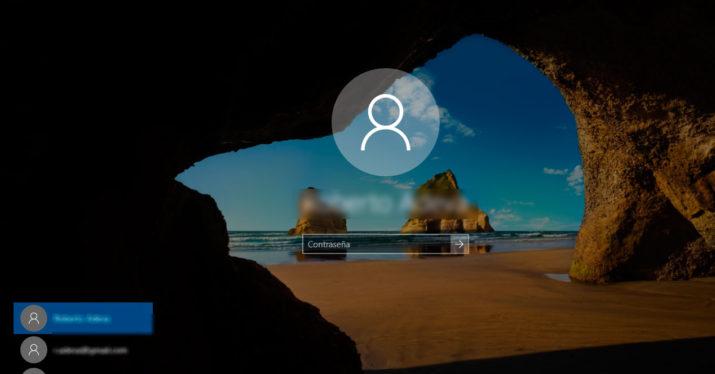
Tạo USB
Như chúng tôi đã nói với bạn những dòng ở trên, nó luôn luôn tốt khi có một USB chuẩn bị để khôi phục mật khẩu của chúng tôi , e rằng hệ thống câu hỏi không hoạt động chính xác hoặc rằng, chúng tôi không chỉ quên mật khẩu mà còn không biết câu trả lời cho các vấn đề.
Đây là một hệ thống rất an toàn để khôi phục mật khẩu và chúng tôi biết rằng điều này sẽ hiệu quả với chúng tôi, ngay cả khi bộ nhớ của chúng tôi bị lỗi với mật khẩu. Chúng tôi chỉ cần nhớ nơi chúng tôi đã để USB.
Hãy xem làm thế nào để đạt được nó bằng cách làm theo một vài bước đơn giản:
- Điều đầu tiên cần làm là đảm bảo rằng chúng ta có đăng nhập bằng tài khoản cục bộ mà chúng tôi muốn chuyển sang USB.
- Hiện nay chúng tôi kết nối ổ đĩa flash USB vào PC của chúng tôi. Mặc dù việc tạo đĩa để đặt lại mật khẩu sẽ không định dạng lại ổ đĩa flash USB, nhưng chúng ta nên tạo một bản sao lưu trước của dữ liệu mà chúng ta muốn giữ trước khi tiếp tục quá trình.
- Trong hộp tìm kiếm trên thanh tác vụ, chúng ta gõ tạo đĩa khôi phục mật khẩu rồi chọn Tạo đĩa đặt lại mật khẩu từ danh sách kết quả.
- Trong trình hướng dẫn quên mật khẩu, hãy chọn Sau .
- Chúng tôi chọn ổ đĩa flash USB và nhấp vào Sau .
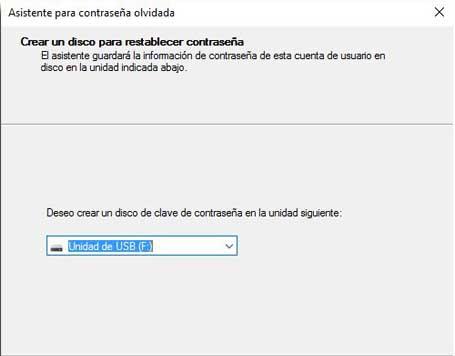
- Chúng tôi viết mật khẩu hiện tại và nhấp vào Tiếp theo nữa .
- Ngay sau khi trình hướng dẫn kết thúc, chúng tôi chọn Kết thúc .
- Chúng tôi tháo ổ USB và giữ nó ở một nơi an toàn, chủ yếu là để chúng tôi biết nó đang ở đâu. Một điều quan trọng mà bạn nên biết là chúng ta sẽ không phải tạo đĩa mới khi thay đổi mật khẩu, ngay cả khi chúng ta thay đổi nó nhiều lần.
Câu hỏi bảo mật tài khoản
Nếu ngoài việc tạo ổ USB, chúng tôi cũng muốn định cấu hình các câu hỏi bảo mật cho phép chúng tôi khôi phục mật khẩu trong trường hợp quên mật khẩu, chúng tôi sẽ đạt được nó với một vài bước rất đơn giản và dễ dàng:
- Chúng tôi viết trên thanh tìm kiếm của thanh tác vụ tùy chọn đăng nhập và khởi chạy báo chí tìm kiếm e n như nhau.
- Sau đó, chúng tôi phải đặt Mật khẩu của tài khoản cục bộ của chúng tôi.
- Bây giờ là lúc chúng ta phải cấu hình toàn bộ chủ đề của các câu hỏi. Chúng tôi thấy rằng nó cung cấp cho chúng tôi khả năng nâng cao ba câu hỏi khác nhau với câu trả lời tương ứng của họ. Chúng phải là những câu hỏi dễ, nhưng với câu trả lời không phải là câu trả lời rõ ràng mà mọi người đặt ra.
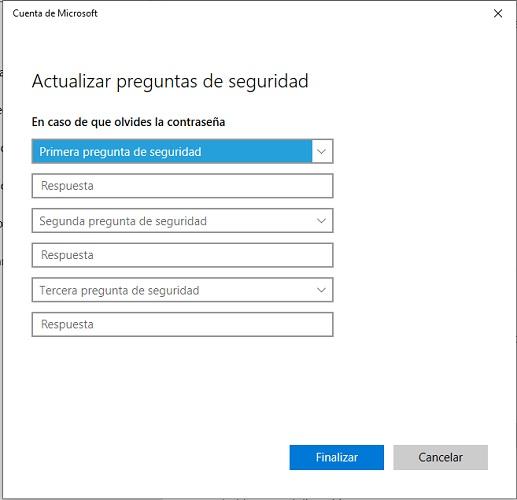
Thay đổi mật khẩu tài khoản
Nếu chúng tôi muốn thay đổi mật khẩu mà chúng tôi hiện có trong tài khoản cục bộ của mình, các bước thực hiện vô cùng đơn giản.
- Chúng ta chỉ phải đưa vào thanh tìm kiếm của thanh tác vụ Tùy chọn đăng nhập và nhấp vào tùy chọn xuất hiện trong tìm kiếm có cùng tên.
- Sau đó, chúng ta phải đi đến Mật khẩu và nhấp vào nơi nó nói Thay đổi .
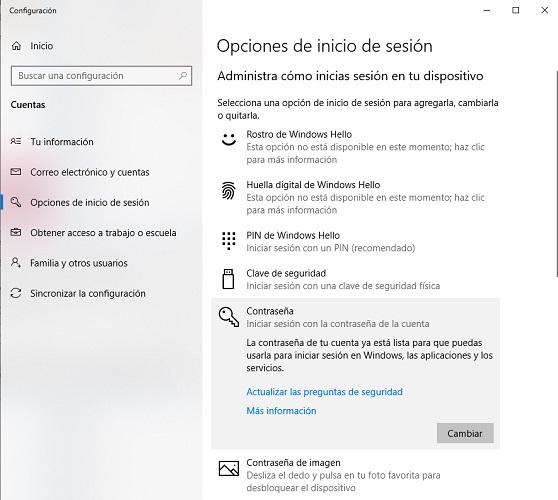
- Tại thời điểm đó, một tab mới sẽ mở ra, nơi nó yêu cầu chúng tôi cung cấp mật khẩu hiện tại.
- Sau đó, nó sẽ yêu cầu chúng tôi cung cấp cái mới, lặp đi lặp lại và một mật khẩu khởi đầu.
- Từ đó mật khẩu của chúng tôi sẽ được thay đổi kể từ thời điểm chúng tôi khởi động lại máy tính hoặc tắt nó đi.
Nếu chúng tôi muốn xóa mật khẩu và nhập trực tiếp hồ sơ của mình, chúng tôi chỉ phải làm theo các bước thực tế giống như cách thay đổi mật khẩu, nhưng có sự khác biệt. Cụ thể:
- Chúng tôi viết trên thanh tìm kiếm của thanh tác vụ Tùy chọn đăng nhập và nhấp vào tùy chọn xuất hiện trong tìm kiếm có cùng tên.
- Tiếp theo chúng ta đi đến Mật khẩu và click vào Thay đổi .
- Bây giờ nó sẽ yêu cầu chúng tôi đặt mật khẩu hiện tại.
- Sau đó, nó sẽ yêu cầu chúng tôi cho một cái mới. Tại thời điểm đó, chúng tôi không đặt bất kỳ điều gì trong bất kỳ tùy chọn nào được cung cấp cho chúng tôi.
- Từ giờ phút này, nó sẽ không yêu cầu chúng tôi cung cấp bất kỳ loại mật khẩu nào để nhập hồ sơ của chúng tôi, một cái gì đó có thể rất thuận tiện, nhưng có độ bảo mật kém hơn.
Với tất cả mọi thứ mà chúng tôi đã nói với bạn, bạn sẽ có thể xử lý mọi thứ liên quan đến mật khẩu của tài khoản cục bộ, cả USB khôi phục, cũng như các câu hỏi để đạt được cùng một kết thúc và mọi thứ mà mật khẩu để nhập hồ sơ của chúng tôi có ý nghĩa. Windows 10.
